


Du möchtest vielleicht Brennen Sie Ihre Videos auf eine DVD Ohne Probleme beim Übertragen auf einen anderen Computer, beim Archivieren von Dateien oder beim Abspielen auf Ihren DVD-Playern. Dann sind Sie bei uns genau richtig! Wie in diesem Artikel zeigen wir Ihnen, wie es geht Brennen Sie die DVD mit VLC Media Player. Lassen Sie uns zunächst im nächsten Abschnitt erläutern, was VLC Media Player ist und welche Funktionen er bietet.
Und wenn Sie vorhaben, Ihre DVDs auf Ihren DVD-Playern abzuspielen, was meistens der Fall ist, müssen Sie sich mit den DVD-Formaten vertraut machen, die Ihr Player erkennen kann. In diesem Artikel werden wir auch Folgendes diskutieren:
Danach geben wir Ihnen eine Videokonverter-Software, mit der Sie Ihre Videos in ein Format konvertieren können, das von Ihrem DVD-Player gelesen werden kann, bevor Sie es auf eine DVD brennen DumpMedia Videokonverter-Software. Schließlich geben wir Ihnen eine Schritt-für-Schritt-Anleitung zum Brennen von DVDs mit dem VLC Media Player.
Inhaltsverzeichnis Teil 1. Dinge, die Sie über VLC- und DVD-Formate wissen müssenTeil 2. Konvertieren Sie Ihre Videos in ein DVD-Format, das im Home-DVD-Player abgespielt werden kannTeil 3. So brennen Sie DVDs mit dem VLC Media Player kostenlosTeil 4. Alles einpacken
VLC Media Player ist ein Open-Source- und kostenloses plattformübergreifendes Framework und ein Multimedia-Player, mit dem die meisten Multimediadateien einschließlich verschiedener Streaming-Protokolle wie VCDs, Audio-CDs und DVDs abgespielt werden können. Die Mediendateien in der VLC-Erweiterung, die den Playern beiliegt, sind Containerformate für Videos, die inkompatible Videocodes wie FLV, MP4, MOV, WMV und AVI gespeichert haben.
VLC Media Player bietet viele Funktionen und Möglichkeiten. Das Brennen von DVDs mit dem VLC Media Player wird nicht als vollständig unterstützt bezeichnet. Das heißt, VLC kann Videodateien brennen, aber die Videos müssen zuerst richtig formatiert werden für DVD Verbrennung. VLC wird diese Arbeit nicht für Sie erledigen. Sobald Sie Ihr Video jedoch richtig in eine DVD-Datei formatiert haben, können Sie mit VLC ganz einfach DVDs brennen.
Bevor Sie mit VLC eine DVD brennen können, muss die Videodatei ordnungsgemäß in ein DVD-Format wie z MPEG-2. Dieses Video und der audiocodierte Standard werden bei der Komprimierung von digitalen Rundfunkvideos und DVDs verwendet. Sie sind normalerweise formatiert in NTSC oder PAL.
Das PAL-Format ist der Standard, der von den meisten Ländern Westeuropas, Asiens, Südamerikas, Australiens und einigen Ländern Afrikas verwendet wird. Andererseits ist das NTSC-Format der Standard, der in Japan, Kanada, den Vereinigten Staaten und anderen Ländern verwendet wird.

DVD-Player spielen Discs ab, das wissen Sie wahrscheinlich genau. Aber haben Sie sich jemals gefragt, was Ihre Spieler tatsächlich tun können? Genauer gesagt, welche Arten von DVD-Formaten spielen sie ab? Lassen Sie uns die verschiedenen DVD-Formate besprechen und wie Sie sicherstellen können, dass Ihr Player sie abspielen kann.
Die meisten typischen DVS sind in formatiert MPEG-2-Discs. DVD-Player in Ihren Häusern können normalerweise auch abgespielt werden PCM- oder AC-3-Audio-Discs. Das MPEG-2-Format ist auch als H.262 oder H.222 bekannt. Dies sind die Arten der Komprimierung, die die Wiedergabe und Wiedergabe von sehr sauberen Audio- und Videodaten ermöglichen. Da diese üblicherweise auf dem Markt vertrieben werden, gibt es wahrscheinlich keinen Ort, an dem Sie diesen Codecs nicht begegnen können.
Um sicherzustellen, dass Ihre gebrannte DVD abgespielt wird, überprüfen Sie, ob das Programm, mit dem Sie die DVD brennen, über Optionen zum Erstellen von DVDs verfügt, die auf Heimgeräten abgespielt werden können. Dieser Vorgang wird als DVD-Authoring bezeichnet, um sicherzustellen, dass Ihre DVDs tatsächlich korrekt abgespielt werden.
Schon mal was von der Verzeichnisstruktur gehört? Es gibt eine Software, die Videoobjektdateien erstellen kann, die von vielen DVD-Playern gelesen werden können als:
Sie können diese auf Ihrem Bildschirm sehen, wenn Sie eine DVD abspielen (oder hören, ob es sich um ein Audio handelt).
VCDs oder Video-CDs werden mit komprimiert MPEG-1 Das hat eine schlechtere Videoqualität im Vergleich zu MPEG-2. Einige Player können diese Videos abspielen, andere können sogar DVD-Daten lesen. Wenn Sie die Möglichkeit haben, diese zu verbrennen SVCD-FormatTun Sie dies, da dies zu Bildern von höherer Qualität auf Ihren Discs führt.
Neben den grundlegenden CD / VCD-Formaten finden Sie auch andere DVD-Player, die dies können unterstützt WMA-, WMV- und MOV-Discs. Die Online-Spezifikationen der Box oder des Players sollten Ihnen mitteilen können, ob Ihr Player diese Formate unterstützen kann.
DivX ist ein völlig anderes Format, das in zwei verschiedenen Formen erhältlich ist. Der erste ist der alte DivX, der Mitte der neunziger Jahre in Geschäften von Circuit City als Alternative zu DVDs herauskam, die als Verleih verwendet wurden. Das zweite ist das neue DivX, ein Videoformat. Diese beiden sind nicht miteinander verbunden, selbst wenn sie einen einzigen Namen haben. Das neue DivX-Format ermöglicht es seinen Benutzern, qualitativ hochwertige Videos mit kleineren Dateigrößen zu erstellen, die weniger Speicherplatz auf Festplatten benötigen.
Neuere Spieler können DivX-Formate erkennen, die DivX-Dateien müssen jedoch vorhanden sein codierte AVI in ihnen. Diese neueren Player können eine Vielzahl von Videoformaten lesen, einschließlich Daten-CDs und Daten-DVDs. Viele Filme, die Sie aus dem Internet herunterladen, haben das DivX-Format.
Wenn Sie Player finden, die DivX-Discs erkennen können, können Sie Ihre Filme mit Ihrem Computer auf eine CD brennen, um sie in Ihren Entertainment-Centern zu Hause wiederzugeben. Durch die Komprimierungsmethode passen die Daten in eine CD. Dies ist viel billiger als eine leere DVD.
Die neuesten DVDs werden mit komprimiert MPEG-4 oder H.264 Standard oder weithin als Blu-rays bekannt. H.264 ist auch das Videoformat, das iTunes für seine Filme verwendet. Hochwertige Videos in diesem Format finden Sie auch auf YouTube.
Mand HD-Videos, die von Satelliten- und Kabelunternehmen ausgestrahlt werden, liegen ebenfalls im MPEG-4-Format vor. Blu-ray-Player können DVDs abspielen. DVD-Player können jedoch keine Blu-ray-Discs abspielen. Durch die Bluray-Videokomprimierung können große Datenmengen auf spezielle Discs mit der gleichen physischen Größe wie normale DVDs übertragen werden.
Das MKV-Format ist ebenfalls ein Blu-ray-Komprimierungsformat, aber es ist der Typ, der normalerweise auf selbst gebrannten DVDs und nicht auf kommerziellen DVDs zu finden ist. Ein anderes Format ist MPV, eines der universellen Formate, die große Datenmengen verarbeiten können. Es handelt sich um ein kostenloses Open-Standard-Containerformat, mit dem es sich in hohem Maße an Ihre Bedürfnisse anpassen lässt.
Möglicherweise haben einige Ihrer Häuser DVDs im AVI-Videoformat gebrannt. Abhängig vom DVD-Player in Ihrem Zuhause wird die DVD in AVI möglicherweise von Ihrem Player erkannt oder nicht. Die meisten Player können dies nur, wenn das Video mit DivX gekoppelt ist.
Einige Heim-DVD-Player können auch wiederbeschreibbare Discs lesen, obwohl dies sehr selten ist. Heim-DVD-Player können erkennen DVD-R- oder DVD + R-Discs wahrscheinlicher. Und zwischen diesen beiden Discs sind DVD + R-Discs diejenigen, die von DVD-Playern allgemein anerkannt werden, selbst die billigsten.
DVD-Player das sind High-End-fähig MPEG-4- und WMA-Videodiscs zusammen mit JPEG-Bild-Discs. Damit können Filme aus iTunes und WinNero verwendet häufig das MP4-Format als Komprimierungsstandard. Im Vergleich zu den anderen ist dies jedoch kein universeller Standard.
Audio-Discs können von den meisten DVD-Playern abgespielt werden, insbesondere wenn es sich um CD-Audio (bekannt als CDA) oder handelt MP3 Scheiben.
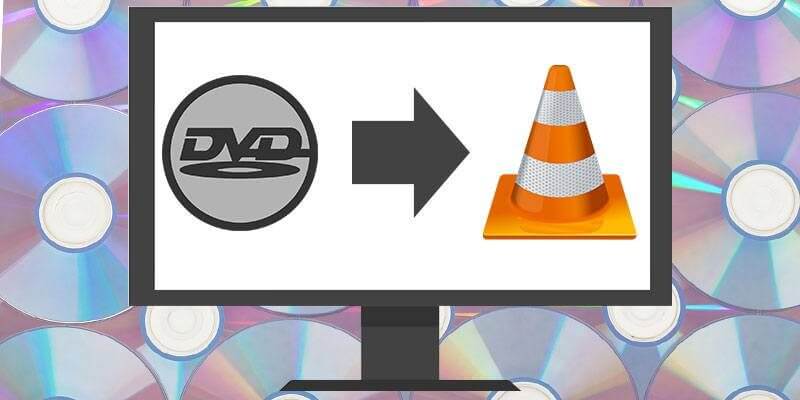
DumpMedia Video Converter ist ein leistungsstarker und schneller All-in-One-Audio- und Videokonverter, Downloader, Editor und Player. Genießen Sie den Komfort einer benutzerfreundlichen Oberfläche mit vielen Funktionen, um alle Ihre Videoanforderungen zu erfüllen. T.Die Software unterstützt viele Formate, einschließlich MPEG, 3GP, FLV, MKV, AVI, WMV, MOV, MP4 sowie andere reguläre Videoformate. Laden Sie zuerst die Software herunter und führen Sie die folgenden Schritte aus, um Ihre Videos in ein DVD-Format zu konvertieren, das auf Ihrem Heim-DVD-Player abgespielt werden kann.
Schritt 1. Starte den DumpMedia Anwendung.
Für WinDows-Benutzer :
Schritt 1a. Gehen Sie zum Suchsymbol (Lupe) neben dem Windows-Symbol in der Taskleiste Ihres Computers.
Schritt 1b. Art DumpMedia auf dem Textfeld.
Schritt 1c. Klick auf das DumpMedia Anwendung auf die Suchergebnisse.
Für MacOS-Benutzer :
Schritt 1a. Klicken Sie im Dock Ihres Computers auf das Launchpad-Symbol. Das Launchpad-Symbol ist ein grauer Kreis mit einer dunkleren grauen Rakete in der Mitte.
Schritt 1b. Art DumpMedia in der Suchleiste ganz oben
Schritt 1c. Drücken Sie die Eingabetaste auf Ihrer Tastatur, um die Anwendung zu starten.
Schritt 2. Drücke den Schaltfläche "Dateien hinzufügen" Sie befinden sich oben links in der Benutzeroberfläche, um Ihre Dateien zu importieren, oder Sie können sie per Drag & Drop direkt in die Hauptoberfläche ziehen.
Schritt 3. Suche nach Konvertieren Sie alle Aufgaben nach Text in der oberen rechten Ecke der Benutzeroberfläche. Wählen Sie das gewünschte Ausgabeformat.
Schritt 4. Klicken Sie unten in der Benutzeroberfläche auf Schaltfläche Durchsuchen und durchsuchen Sie Ihren Computer zum gewünschten Zielordner der konvertierten Dateien.
Schritt 5. Drücke den Schaltfläche "Konvertieren" um die Konvertierung Ihrer Audiodatei zu starten.
Schritt 6. Warten Sie, bis die Konvertierung abgeschlossen ist.

Im nächsten Teil sprechen wir über das Brennen von DVDs mit VLC.
Schritt 1. Fügen Sie die Videodatei hinzu, die Sie mit VLC auf DVD brennen möchten.
Schritt 1a. Starten Sie VLC.
Schritt 1b. Klicken Sie auf Registerkarte "Medien" im VLC-Menü.
Schritt 1c. Wählen Sie Stream von den Wahlen.
Schritt 1d. Im angezeigten Open Media-Fenster wird Folgendes angezeigt: Klicken Sie auf die Registerkarte Datei.
Schritt 1e. Klicken Sie auf Schaltfläche hinzufügen.
Schritt 1f. Suchen Sie nach dem Speicherort Ihrer Filmdatei.
Schritt 1g. Doppelklicken Sie auf die Datei, die Sie brennen möchten.
Schritt 2. Konfigurieren Sie die Einstellungen vor dem Brennen auf die gewünschten Einstellungen.
Schritt 2a. Wenn Sie eine Untertiteldatei haben, die Sie Ihrem Video hinzufügen möchten, aktivieren Sie das Kontrollkästchen Untertiteldatei verwenden.
Schritt 2b. Klicken Sie auf Schaltfläche Durchsuchen Klicken Sie unter dem Kontrollkästchen auf Ihre Untertiteldatei. Ihr Untertitel wird in Ihren Film eingebettet.
Schritt 2c. Klicken Sie auf Dropdown-Schaltfläche Stream unten rechts im Fenster.
Schritt 2d. Wählen Sie "Abspielen", um zu testen, ob Ihr Video ordnungsgemäß funktioniert.
Schritt 2e. Wenn alles in Ordnung ist, klicken Sie erneut auf die Dropdown-Schaltfläche Stream. Wählen Sie diesmal Stream anstelle von Play.
Schritt 2f. Überprüfen Sie noch einmal, ob die Quelle im Textfeld Quelle mit dem Dateinamen der zuvor eingegebenen Filmdatei übereinstimmt.
Schritt 2g. Klicken Sie auf die Schaltfläche Weiter.
Schritt 2h. Aktivieren Sie im Abschnitt Ziele im neuen Fenster, das angezeigt wird, das Kontrollkästchen Lokal anzeigen, um den Brennvorgang zu beschleunigen.
Schritt 2i. Wählen Sie im Dropdown-Menü Datei.
Schritt 2j. Klicken Sie auf Schaltfläche hinzufügen.
Schritt 2k. Klicken Sie auf Schaltfläche Durchsuchen um den Zielordner auszuwählen.
Schritt 2l. Wählen Sie das DVD-Laufwerk wo du das Video brennen wirst.
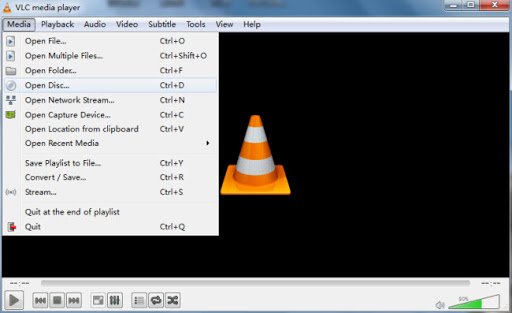
Schritt 2m. Fügen Sie den Namen des Films hinzu, unter dem Sie ihn speichern möchten.
Schritt 3. Starten Sie den Brennvorgang.
Schritt 3a. Aktivieren Sie im Abschnitt Verschiedene Optionen das Kontrollkästchen Alle elementaren Streams streamen.
Schritt 3b. Überprüfen Sie den Inhalt des Dialogfelds im Abschnitt Generierte Stream-Ausgabezeichenfolge.
Schritt 3c. Wenn alles in Ordnung ist, klicken Sie auf die Schaltfläche Stream. Seien Sie geduldig, da die Brenndauer von der Größe Ihres Films und der Schreibgeschwindigkeit Ihres DVD-Laufwerks abhängt.
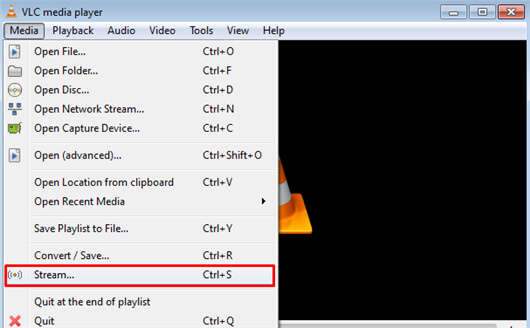
In diesem Artikel haben wir Folgendes besprochen:
Hoffentlich konnten wir Ihnen alle notwendigen Informationen geben, die Sie für ein problemloses Brennen und Anzeigen von DVDs benötigen.
